Könnyű és gyors Android Root útmutató

Miután rootoltad az Android telefonod, teljes rendszerhozzáférésed lesz, és számos olyan alkalmazást futtathatsz, amelyek root hozzáférést igényelnek.
Évek óta álmodoznak az Androidos játékosok arról, hogy PS3-játékokat futtathassanak a telefonjukon – mostantól valósággá válik. Az aPS3e , az első PS3 emulátor Androidra, már elérhető a Google Play Áruházban. Már a fejlesztés korai szakaszában is futtatja a rajongók kedvenc játékait, állítható grafikai beállításokkal és kontroller-támogatással. Ismerd meg, hogyan telepítheted és konfigurálhatod az aPS3e-t PS3-játékok Androidon való lejátszásához.
Tartalomjegyzék
Az aPS3e egy nyílt forráskódú PS3 emulátor Androidra, amely a népszerű PC-s RPCS3 emulátoron alapul. Okostelefonokkal és ARM architektúrákkal való működésre lett adaptálva. Az alkalmazás teljesen ingyenes és hirdetésmentes. Van azonban egy prémium verziója 4,99 dollárért, amely nem kínál semmilyen további funkciót, amelyet megvásárolhatna a fejlesztők támogatása érdekében.
Csakúgy, mint a PS3 játékok PC-n történő lejátszásához RPCS3 használatával, ehhez is egy erős eszközre van szükség a zökkenőmentes játékhoz. Az aPS3e hivatalosan 8 GB RAM-ot vagy többet, nyolcmagos 2,0 GHz-es CPU-t vagy gyorsabbat, valamint Snapdragon 8 Gen 1 GPU-t vagy gyorsabbat ajánl a jó játékélményhez. A legtöbb középkategóriás telefon némi késéssel futtatja a játékot, de egy erős, új csúcskészülékre van szükség a zökkenőmentes teljesítményhez.
Az asztali emulátorokhoz hasonlóan nem támogatja az összes PS3-as játékot, és egyeseknél hibák és egyéb renderelési problémák jelentkezhetnek. Nincs hivatalos lista a támogatott játékokról sem, így csak ki kell próbálnod a saját játékaidat, és meg kell nézned, hogy működnek-e. Én a Terrariát, a Rayman Originst és a Ratchet and Clank Future: Tools of Destructiont teszteltem, és mindegyik jól működött, néhány akadozó átvezető jelenettől eltekintve.
Az emulátor még a fejlesztés korai szakaszában van, így valószínűek a hibák és összeomlások. Bár a cikk szerzője a tesztelés során nem találkozott ilyen problémákkal, más felhasználók már jelentettek problémákat.
Mielőtt elkezdenéd a játékot, szükséged lesz a hivatalos Sony PS3 firmware-re a játék futtatásához. Az aPS3e alkalmazás telepítése után menj a PS3 rendszerszoftver frissítési oldalára, kattints a Frissítés számítógéppel lehetőségre , majd válaszd a PS3 frissítés letöltése lehetőséget a firmware letöltéséhez.
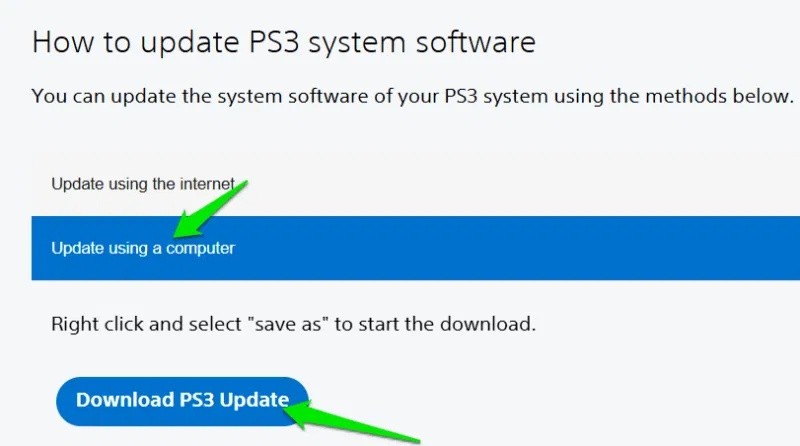
Ezután indítsa el az aPS3e-t, nyissa meg a jobb felső sarokban található menüt, és koppintson a Firmware telepítése lehetőségre .
Ez megnyitja a fájlkezelőt. Meg kell keresned a letöltött fájlt, amely alapértelmezés szerint a Letöltések mappában található . Miután kiválasztottad, a firmware telepítése néhány másodpercet vesz igénybe. Ezt csak egyszer kell megtenned, az aPS3e alkalmazás első telepítésekor.
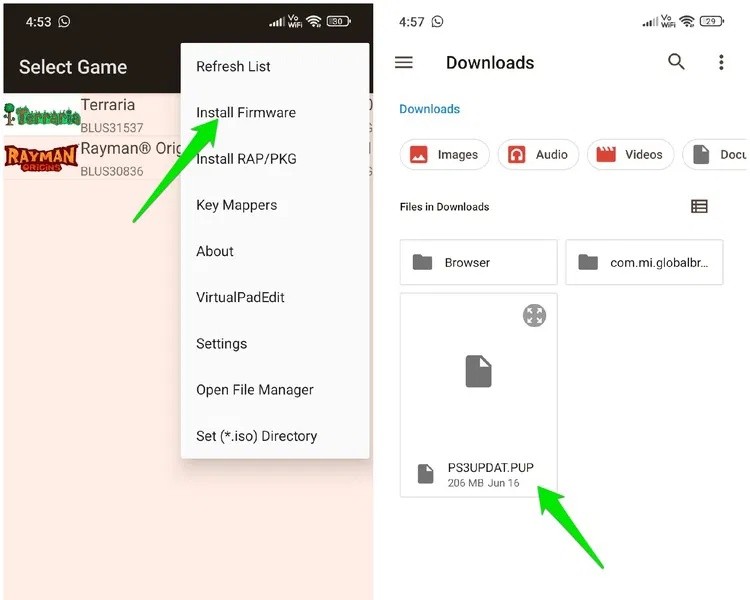
Az aPS3e támogatja mind a visszafejtett PKG fájlokat, mind a játékok ISO fájljait . Ezen játékfájlok legális letöltéséhez át kell vinned a saját PS3 játékaidat egy ISO/PKG fájl létrehozásához. ISO fájl létrehozásához lemezmásoló szoftverre, kompatibilis Blu-ray meghajtóra és számítógépre lesz szükséged.
A PS3 Disk Dumpert ajánljuk, mert ingyenes és nyílt forráskódú. Emellett listát is tartalmaz a kompatibilis Blu-ray meghajtókról, így biztosan van hozzáférésed. Miután megvan az ISO fájl, vidd át a számítógépedről az Android-eszközödre.
Digitális játékok esetében a folyamat egy kicsit bonyolultabb. Szükséged lesz egy módosított (jailbreakelt) PS3 konzolra, ami ellentétes a Sony felhasználási feltételeivel. Ezután telepítheted a multiMAN-t (fájlkezelő) és az Apollo Save Tool-t (licencek). Ezekkel letöltheted a játékmappát és a játéklicenceket a konzolról, és átviheted őket a számítógépedre. Az átvitelhez USB- vagy FTP-klienst is használhatsz.
Miután a PC-den letöltötted, a PS3 ISO Tools segítségével .iso fájllá konvertálhatod a játék mappáját.
A játék telepítési folyamata eltérő a PKG és az ISO játékok esetében. Egy PKG játék telepítése egyszerű, ha már van PKG fájlod. Csak nyisd meg az aPS3e-t, és a főmenüben kattints az RAP/PKG telepítése opcióra . Ezután válaszd ki a PKG játékodat, az települ és megjelenik a játékok listájában.
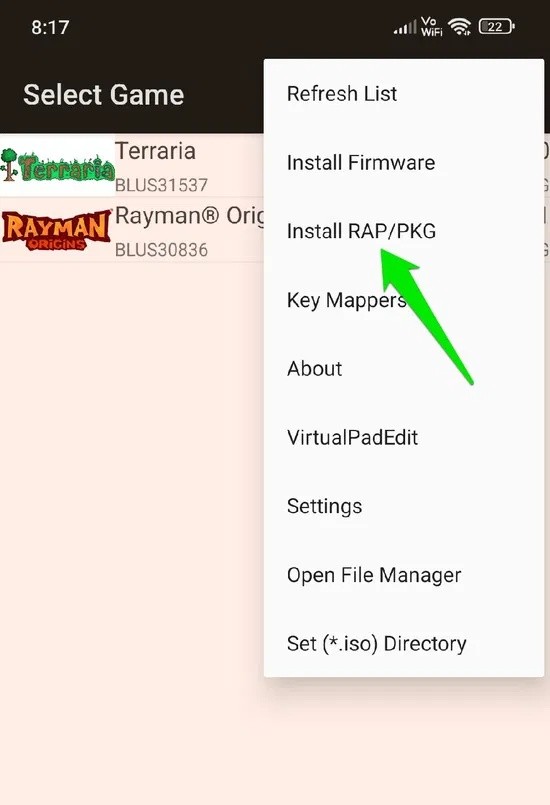
Az ISO-játékok első alkalommal gyors beállítást igényelnek. Először létre kell hoznod egy külön játékmappát a telefonod fájlkezelőjével. Nyisd meg a Fájlkezelőt, menj a belső tárhelyre, és hozz létre egy új mappát a jobb felső menüből. Nevezd el a mappát „PS3 Játékok”-nak.
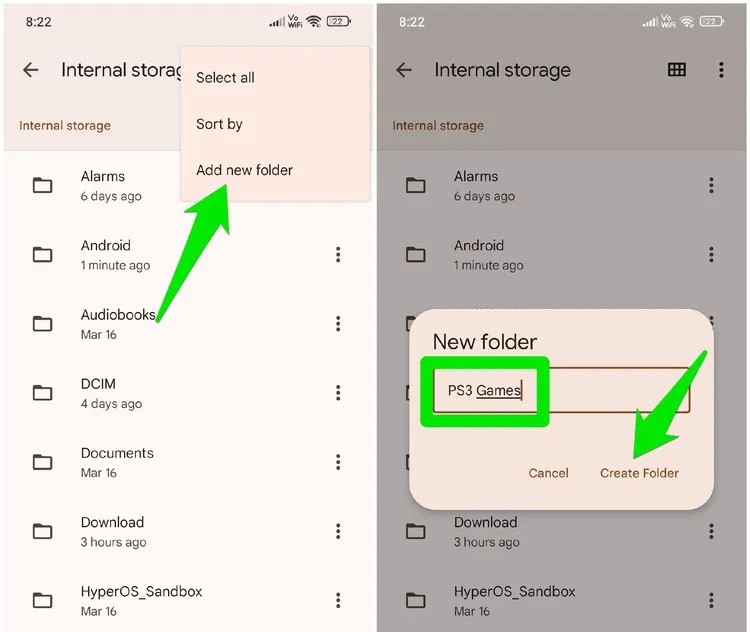
Nyisd meg az aPS3e-t, és válaszd a Set (*.iso) Directory ( Mappa beállítása) lehetőséget a főmenüből. Most kiválaszthatod az újonnan létrehozott mappát, hogy az aPS3e fő ISO mappájaként legyen beállítva. Az alkalmazás telepítéséhez egyszerűen helyezd át az ISO fájlt (egy fájlkezelő segítségével) ebbe az új mappába, és az automatikusan megjelenik az aPS3e játékok listájában.
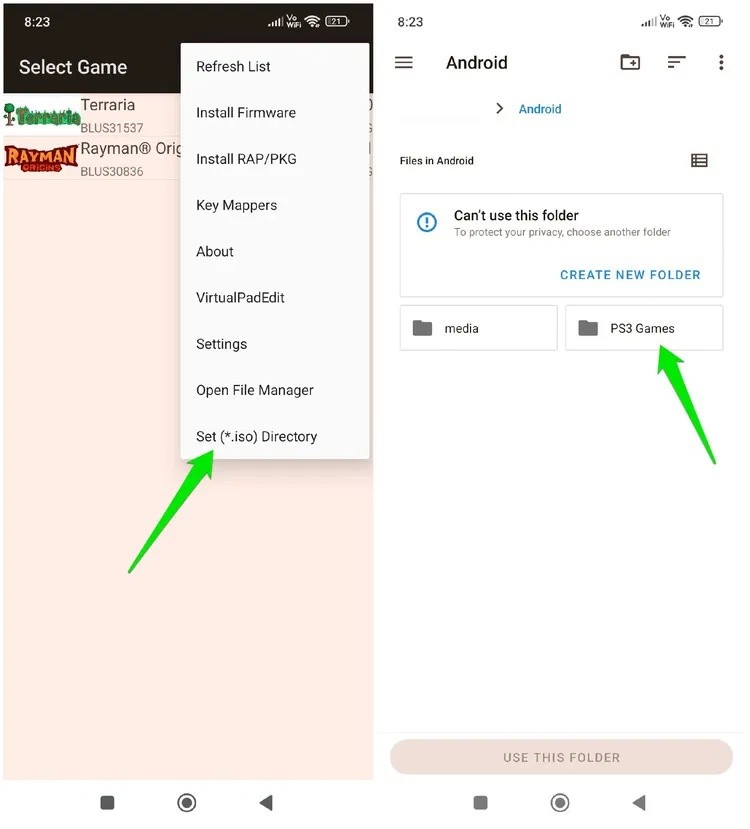
Miután a játék megjelent a listában, rákattinthatsz a játék megkezdéséhez. Az emulátor először betölti a játék moduljait, ami hosszú időt vesz igénybe (10-15 perc egy közepes méretű játéknál). A kezdeti betöltés után a játék normál sebességgel fog futni.
Az emulátor érintőképernyős vezérlést használ játékokhoz. Megtalálható rajta az összes PS3-vezérlő, valamint egy további gomb alul, amellyel játék közben elérheted az aPS3e beállításait. Az érintőképernyős vezérlést is konfigurálhatod. A főmenüben koppints a VirtualPadEdit opcióra . Megjelenik az összes képernyőn megjelenő gomb, és szabadon mozgathatod az egyes gombok helyzetét.
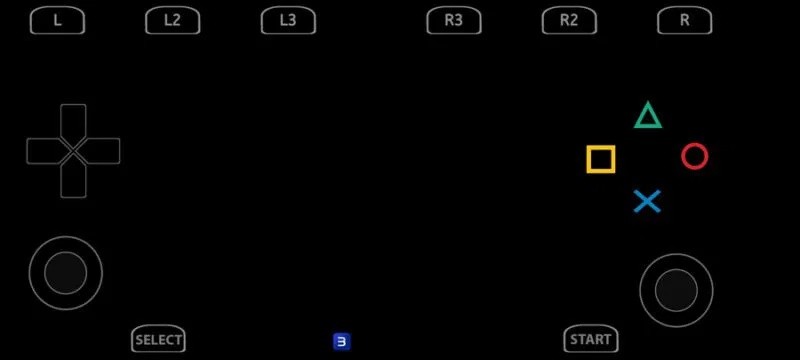
A méret növeléséhez/csökkentéséhez nyomd meg a telefonodon a vissza gombot, mire megjelenik egy léptéksáv, amellyel beállíthatod a gomb méretét. Ugyanebben a menüben visszaállíthatod az alapértelmezett értékeket, vagy mentheted a módosításokat és kiléphetsz.
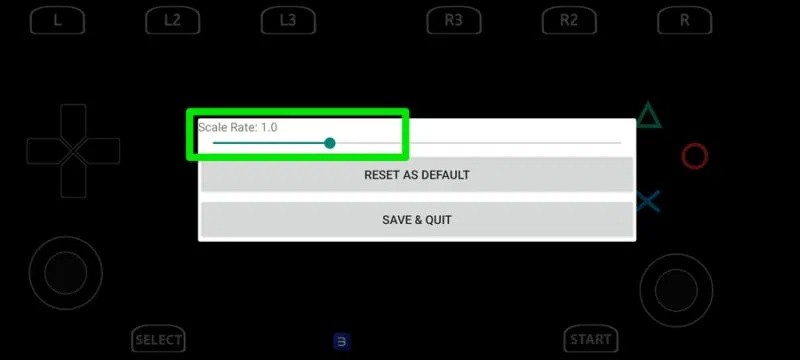
Az aPS3e játékvezérlőket is támogat, és automatikusan felismeri azokat. Csak csatlakoztatnod kell a vezérlőt az Androidos telefonodhoz, és el kell indítanod a játékot. Az érintőképernyős vezérlés néhány másodperc múlva eltűnik, és a játékot a vezérlőddel irányíthatod.
A játékok emulációja és egyéb követelményei miatt elkerülhetetlenül teljesítményproblémákkal fogsz találkozni. Fontos tudni, hogy mely beállítások befolyásolhatják közvetlenül a játékélményt, hogy problémák esetén módosíthasd őket. Az alábbiakban felsorolunk néhány gyakori beállítást, amelyeket az aPS3e videó vagy alapbeállításaiban találsz.
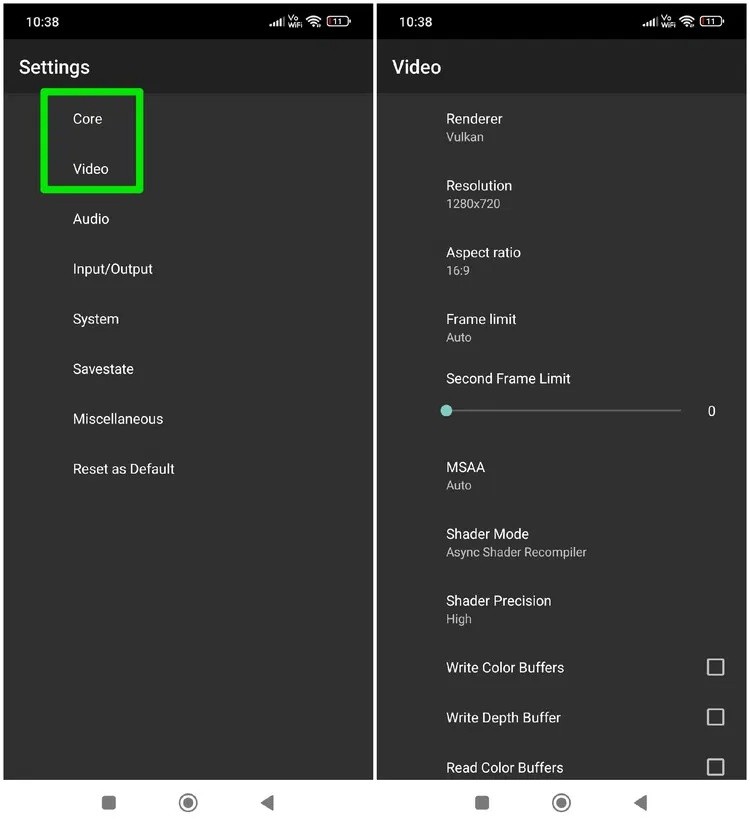
Ha a telefonod Snapdragon 8 Gen 1+ GPU-val rendelkezik, telepítheted a Qualcomm egyéni illesztőprogramját (Turnip illesztőprogram) is, hogy jelentős teljesítménynövekedést érj el az aPS3e-ben. Csak töltsd le a legújabb Turnip illesztőprogramot (ne csomagold ki), menj a Beállítások → Videó → Vulkan menüpontra , és koppints az Egyéni illesztőprogram használata lehetőségre (csak támogatott GPU-kkal érhető el). Ezután hozzáadhatsz egy illesztőprogram letöltési helyet a telepítéshez.
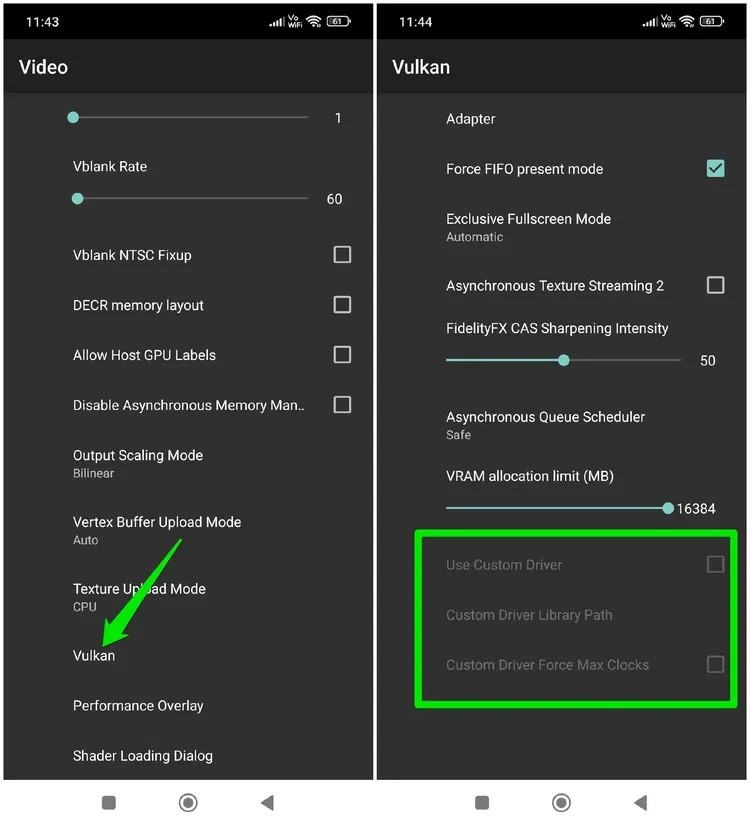
A PS3e még mindig új és folyamatos fejlesztés alatt áll. Ha a kedvenc játékod nem működik, nézz vissza később; valószínűleg hamarosan hozzáadjuk a támogatást. Ha érdekel az Android emuláció, mindenképp nézd meg a Game Boy Advance emulátorainkat és a RetroArch for Android lépésenkénti útmutatónkat .
Miután rootoltad az Android telefonod, teljes rendszerhozzáférésed lesz, és számos olyan alkalmazást futtathatsz, amelyek root hozzáférést igényelnek.
Az Android telefonodon található gombok nem csak a hangerő szabályozására vagy a képernyő felébresztésére szolgálnak. Néhány egyszerű módosítással gyorsbillentyűkké válhatnak egy gyors fotó készítéséhez, zeneszámok átugrásához, alkalmazások elindításához vagy akár a vészhelyzeti funkciók aktiválásához.
Ha a munkahelyeden hagytad a laptopodat, és sürgős jelentést kell küldened a főnöködnek, mit tehetsz? Használd az okostelefonodat. Még kifinomultabb megoldás, ha telefonodat számítógéppé alakítod, hogy könnyebben végezhess több feladatot egyszerre.
Az Android 16 zárképernyő-widgetekkel rendelkezik, amelyekkel tetszés szerint módosíthatja a zárképernyőt, így a zárképernyő sokkal hasznosabb.
Az Android kép a képben módjával lekicsinyítheted a videót, és kép a képben módban nézheted meg, így egy másik felületen nézheted meg, így más dolgokat is csinálhatsz.
A videók szerkesztése Androidon egyszerűvé válik a cikkben felsorolt legjobb videószerkesztő alkalmazásoknak és szoftvereknek köszönhetően. Gondoskodj róla, hogy gyönyörű, varázslatos és elegáns fotóid legyenek, amelyeket megoszthatsz barátaiddal a Facebookon vagy az Instagramon.
Az Android Debug Bridge (ADB) egy hatékony és sokoldalú eszköz, amely számos dolgot lehetővé tesz, például naplók keresését, alkalmazások telepítését és eltávolítását, fájlok átvitelét, egyéni ROM-ok rootolását és flashelését, valamint eszközmentések létrehozását.
Automatikusan kattintó alkalmazásokkal. Nem kell sokat tenned játékok, alkalmazások vagy az eszközön elérhető feladatok használata közben.
Bár nincs varázsmegoldás, a készülék töltésének, használatának és tárolásának apró változtatásai nagyban befolyásolhatják az akkumulátor élettartamának lassítását.
A telefon, amit sokan most szeretnek, a OnePlus 13, mert a kiváló hardver mellett egy évtizedek óta létező funkcióval is rendelkezik: az infravörös érzékelővel (IR Blaster).
A Google Play kényelmes, biztonságos és a legtöbb ember számára jól működik. De létezik egy egész világnyi alternatív alkalmazásbolt – némelyik nyitottságot kínál, mások az adatvédelmet helyezik előtérbe, és megint mások csak egy szórakoztató változatosságot jelentenek a mindennapokban.
A TWRP lehetővé teszi a felhasználók számára, hogy mentsék, telepítsék, biztonsági másolatot készítsenek és visszaállítsák a firmware-t eszközeiken anélkül, hogy aggódniuk kellene az eszköz állapotának befolyásolása miatt, amikor rootolnak, flashelnek vagy új firmware-t telepítenek Android-eszközökre.
Ha úgy gondolod, hogy jól ismered a Galaxy készülékedet, a Good Lock megmutatja, mennyivel többre képes.
Legtöbben úgy bánunk okostelefonunk töltőportjával, mintha annak egyetlen feladata az akkumulátor életben tartása lenne. Pedig ez a kis port sokkal erősebb, mint amennyire elismerjük.
Ha eleged van az általános, soha be nem váló tippekből, íme néhány, amelyek csendben átalakították a fotózás módját.
A legtöbb gyerek inkább játszik, mint tanul. Azonban ezek a mobiljátékok, amelyek egyszerre oktató jellegűek és szórakoztatóak, a kisgyerekek számára is vonzóak lesznek.
Nézd meg a Digitális jóllét funkciót a Samsung telefonodon, hogy lásd, mennyi időt töltesz a telefonodon napközben!
A hamis hívás alkalmazás segít hívásokat kezdeményezni a saját telefonjáról, hogy elkerülje a kínos, nem kívánt helyzeteket.
Ha valóban meg szeretnéd védeni a telefonodat, itt az ideje, hogy lezárd a telefonod, hogy megakadályozd a lopást, valamint megvédd a hackertámadásoktól és csalásoktól.
A Samsung telefonod USB-portja nem csak töltésre szolgál. A telefon asztali számítógéppé alakításától más eszközök töltéséig ezek a kevéssé ismert alkalmazások megváltoztatják a készülékhasználatod módját.
Miután rootoltad az Android telefonod, teljes rendszerhozzáférésed lesz, és számos olyan alkalmazást futtathatsz, amelyek root hozzáférést igényelnek.
Az Android telefonodon található gombok nem csak a hangerő szabályozására vagy a képernyő felébresztésére szolgálnak. Néhány egyszerű módosítással gyorsbillentyűkké válhatnak egy gyors fotó készítéséhez, zeneszámok átugrásához, alkalmazások elindításához vagy akár a vészhelyzeti funkciók aktiválásához.
Ha a munkahelyeden hagytad a laptopodat, és sürgős jelentést kell küldened a főnöködnek, mit tehetsz? Használd az okostelefonodat. Még kifinomultabb megoldás, ha telefonodat számítógéppé alakítod, hogy könnyebben végezhess több feladatot egyszerre.
Az Android 16 zárképernyő-widgetekkel rendelkezik, amelyekkel tetszés szerint módosíthatja a zárképernyőt, így a zárképernyő sokkal hasznosabb.
Az Android kép a képben módjával lekicsinyítheted a videót, és kép a képben módban nézheted meg, így egy másik felületen nézheted meg, így más dolgokat is csinálhatsz.
A videók szerkesztése Androidon egyszerűvé válik a cikkben felsorolt legjobb videószerkesztő alkalmazásoknak és szoftvereknek köszönhetően. Gondoskodj róla, hogy gyönyörű, varázslatos és elegáns fotóid legyenek, amelyeket megoszthatsz barátaiddal a Facebookon vagy az Instagramon.
Az Android Debug Bridge (ADB) egy hatékony és sokoldalú eszköz, amely számos dolgot lehetővé tesz, például naplók keresését, alkalmazások telepítését és eltávolítását, fájlok átvitelét, egyéni ROM-ok rootolását és flashelését, valamint eszközmentések létrehozását.
Automatikusan kattintó alkalmazásokkal. Nem kell sokat tenned játékok, alkalmazások vagy az eszközön elérhető feladatok használata közben.
Bár nincs varázsmegoldás, a készülék töltésének, használatának és tárolásának apró változtatásai nagyban befolyásolhatják az akkumulátor élettartamának lassítását.
A telefon, amit sokan most szeretnek, a OnePlus 13, mert a kiváló hardver mellett egy évtizedek óta létező funkcióval is rendelkezik: az infravörös érzékelővel (IR Blaster).
















